Slider Demos
-
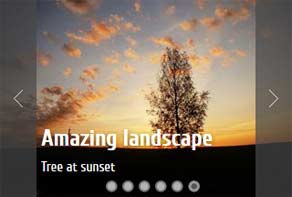 Subway Layout
with Basic Animation
Subway Layout
with Basic Animation
-
 Dominion Skin
with Blinds Animation
Dominion Skin
with Blinds Animation
-
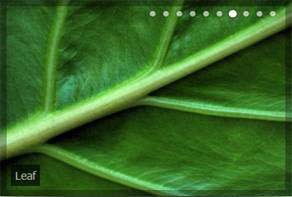 Crystal Style
with Basic Linear Effect
Crystal Style
with Basic Linear Effect
More Demos: Bootstrap carousel, Slick slider, Bootstrap slider, HTML slider, Slick carousel, Bootstrap carousel, HTML slideshow, CSS Slideshow, jQuery carousel, Image carousel
Ik heb zojuist WOWSlider voor Windows gedownload en geïnstalleerd. Toch kan ik de applicatie niet opstarten?
Dit probleem wordt veroorzaakt op sommige Windows computers veroorzaakt door een beveiligingsprotocol. Het is eenvoudig om WOWSlider als uitzondering toe te voegen.
1. Eerst moet je WOWSlider terugvinden op je PC. Als je het geïnstalleerd hebt op je bureaublad is het eenvoudig terug te vinden. Anders ga je naar het Start menu en klik je op Alle Programma’s. Ga op zoek naar WOWSlider – maar start het programma niet op -, rechtermuisklik op het icoon en kies Eigenschappen.
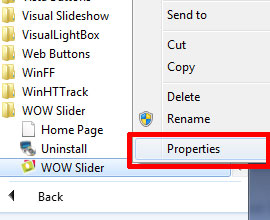
2. Klik op het Snelkoppelingen tabblad in het venster dat tevoorschijn komt.
3. Vind een sectie die Doel noemt. Klik om alle tekst in het vak te selecteren.
4. Kopieer de tekst door op Ctrl + C te drukken.
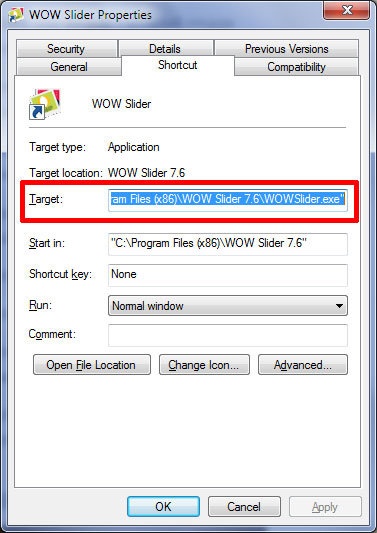
5. Doe nu rechtermuisklik op het ‘Mijn Computer’ icoon en kies Eigenschappen. (Mijn Computer vind je terug op je bureaublad en/of het Start menu)
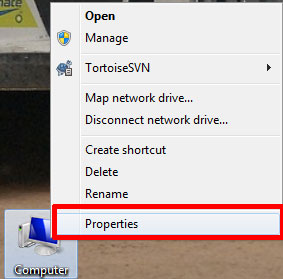
6. Klik op ‘Geavanceerde systeeminstellingen’ aan de linkerkant van het scherm.
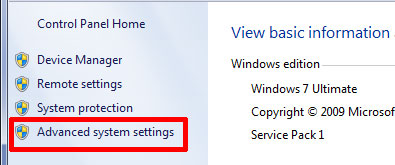
7. Een klein venster komt tevoorschijn. Dit is het Systeemeigenschappen venster. Klik op ‘Geavanceerd’.
8. Vind de sectie die Prestaties noemt en klik op de Instellingen knop.
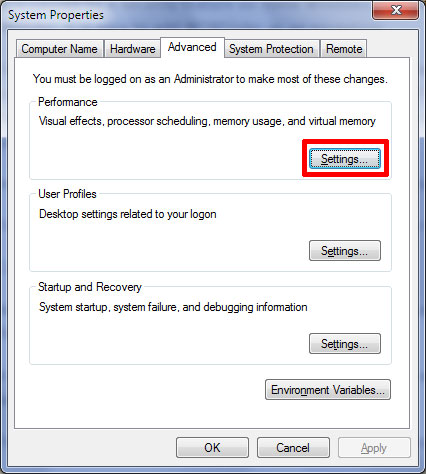
9. Een nieuw venster wordt geopend dat Prestatie Opties noemt (of iets dergelijks). Klik op het tabblad aan de bovenkant van het venster dat Preventie Van Gegevensuitvoering noemt.
10. Selecteer de optie “PVG aanschakelen voor alle programma’s en services, met uitzondering van degene die ik selecteer:”
11. Klik op Toevoegen. Daarna druk je Ctrl + V wanneer je het vak Bestandsnaam geselecteerd hebt om de locatie van WowSlider te plakken. Dit kan er zo uitzien: "C:\Program Files\WOWSlider\WOWSlider.exe”.
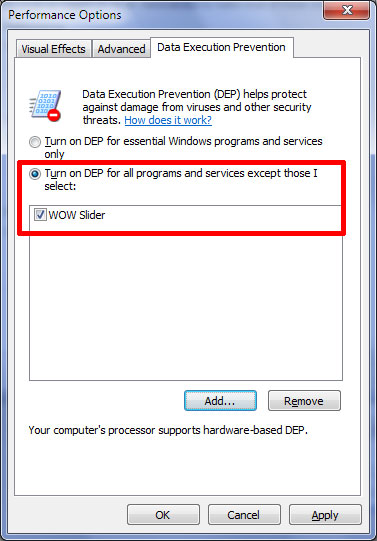
12. Klik op de Openen knop. Het venster zal zich sluiten en WOWSlider kan je nu terugvinden in de lijst met uitzonderingen. Klik daarna nog eens op Toepassen en sluit alle vensters.
Nu kan je WOWSlider gebruiken.